Calendario
La funzione di calendario permette di condividere con i vostri utenti luogo e data di eventi a cui sarai presente. L’applicazione mostrerà agli utenti tutti gli eventi futuri rispetto alla data e ora correnti.
Per aggiungere alla app una funzione calendario, fare clic su  . Si aprirà questa schermata:
. Si aprirà questa schermata:
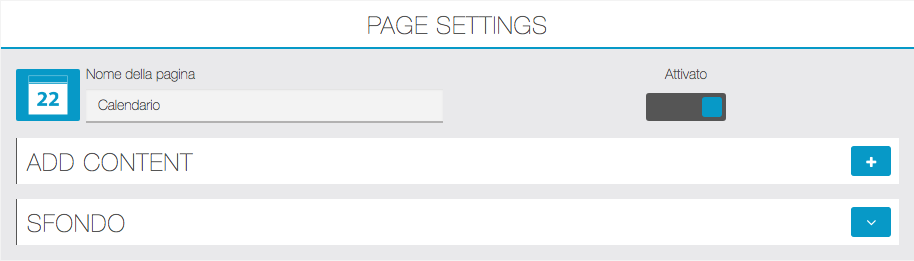
Fare clic su ![]() per aggiungere un evento nel calendario. Ci sono 2 opzioni:
per aggiungere un evento nel calendario. Ci sono 2 opzioni:

- ICal – permette di collegare Google Calendar
- Custom Page – permette di caricare i singoli eventi direttamente dal pannello di controllo della app
iCal
Facendo clic su iCal si aprirà questa sezione, assegnare un titolo all’evento e proseguire nella guida per le informazioni su come reperire l’URL:
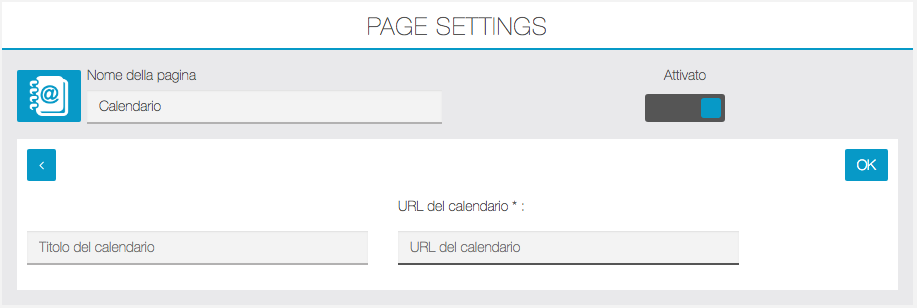
- Aprire Google Calendar
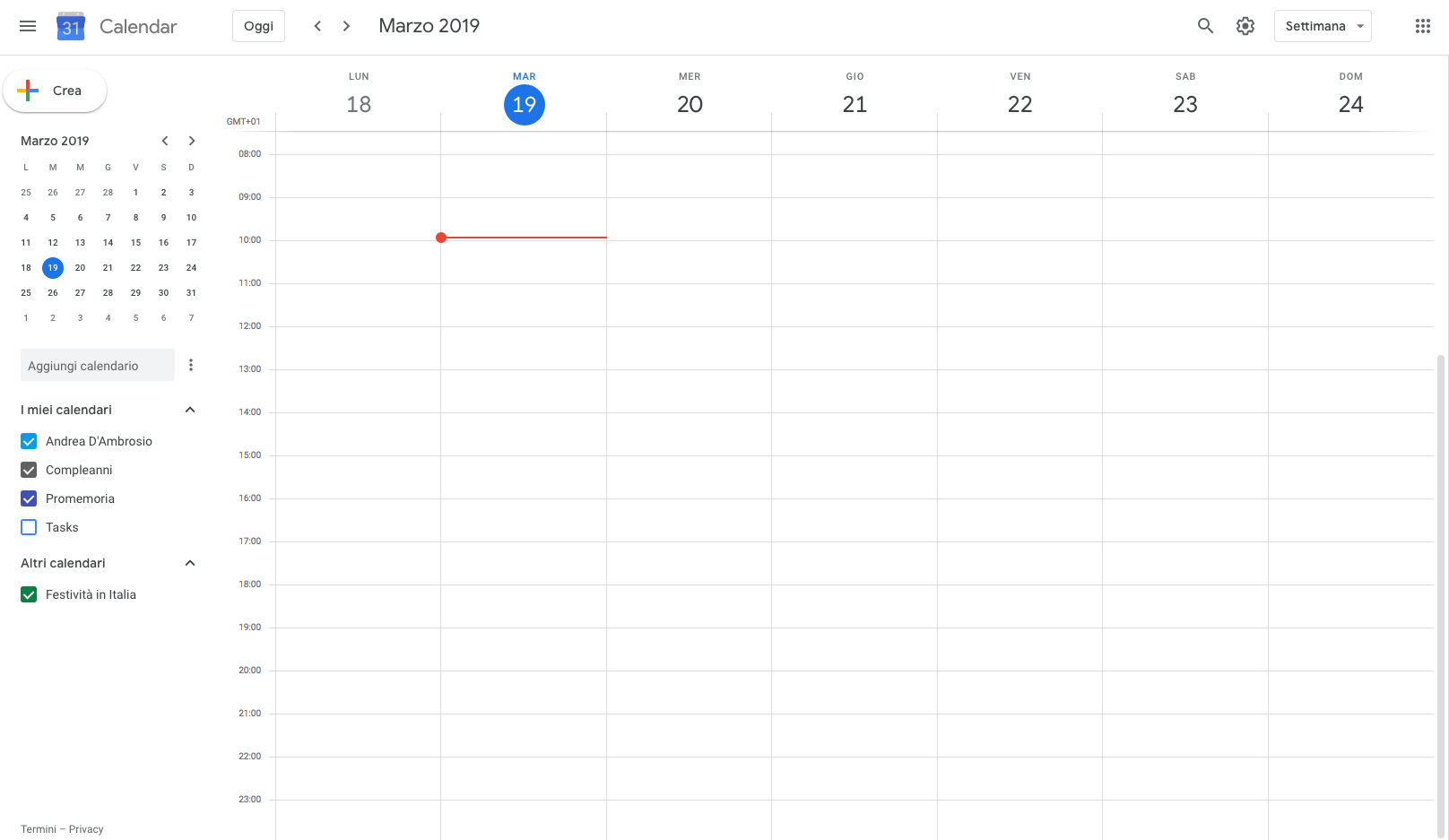
- Creare un Evento (pulsante “Crea”)
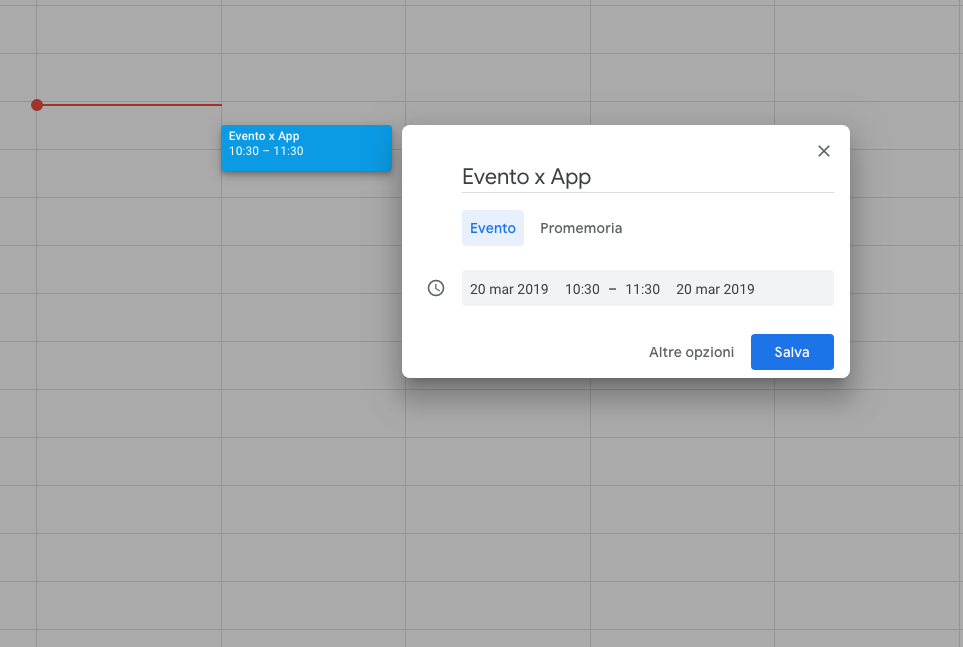
- Nella sezione “I miei calendari” passare il mouse sopra il calendario da condividere: apparirà una icona con tre puntini, fare clic per accedere alle opzioni
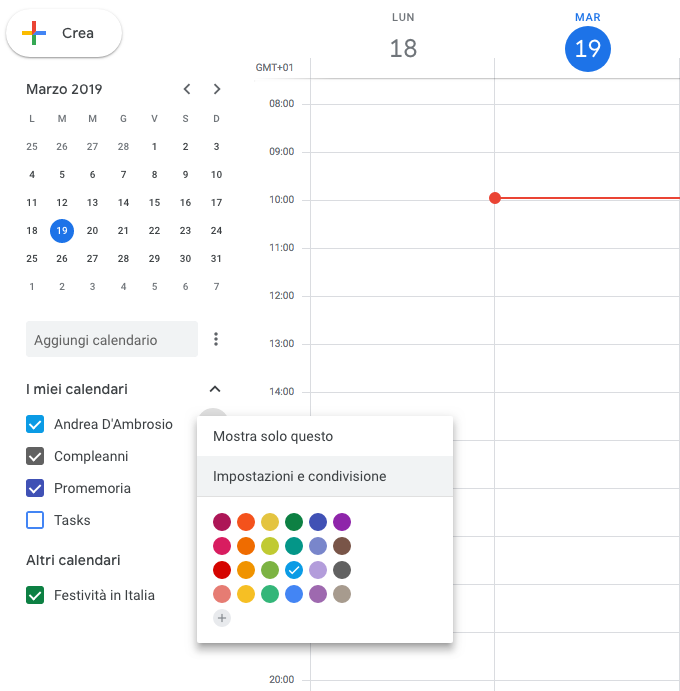
- Fare clic su “Impostazioni e condivisione”, scorrere la pagina fino alla sezione “Integra calendario” per trovare il campo “Indirizzo pubblico in formato iCal”
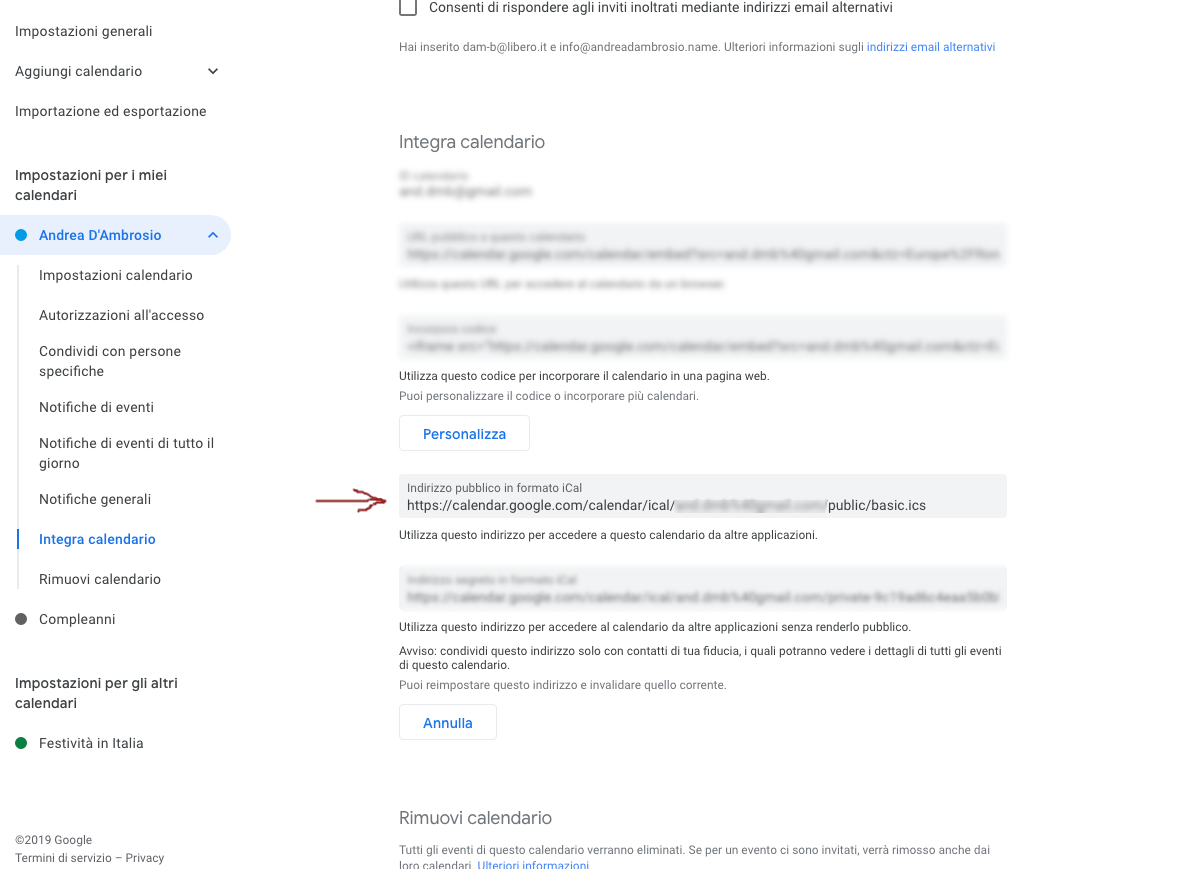
- Copiare l’indirizzo URL ed incollare nel campo “Url del Calendario”:

- Infine cliccare su “OK” per confermare.
Custom
E’ possibile creare un calendario personalizzato ed inserire direttamente nell’applicazione i propri eventi.
Facendo clic su Custom Page si aprirà questa sezione:

Inserire il nome del calendario e premere ![]() . Si aprirà la finestra che segue:
. Si aprirà la finestra che segue:
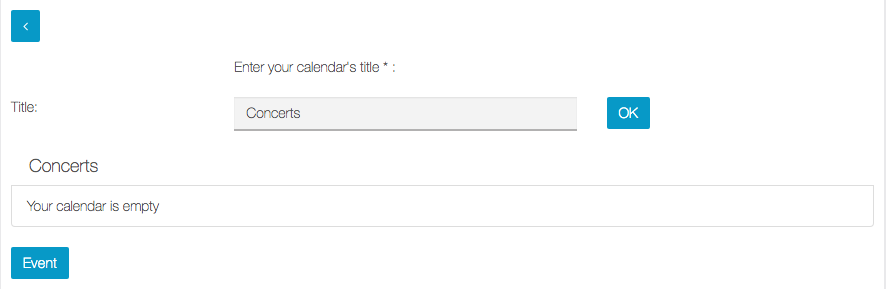
Per aggiungere un nuovo Evento fare clic su ![]() ed inserire i dati richiesti nella finestra che segue:
ed inserire i dati richiesti nella finestra che segue:
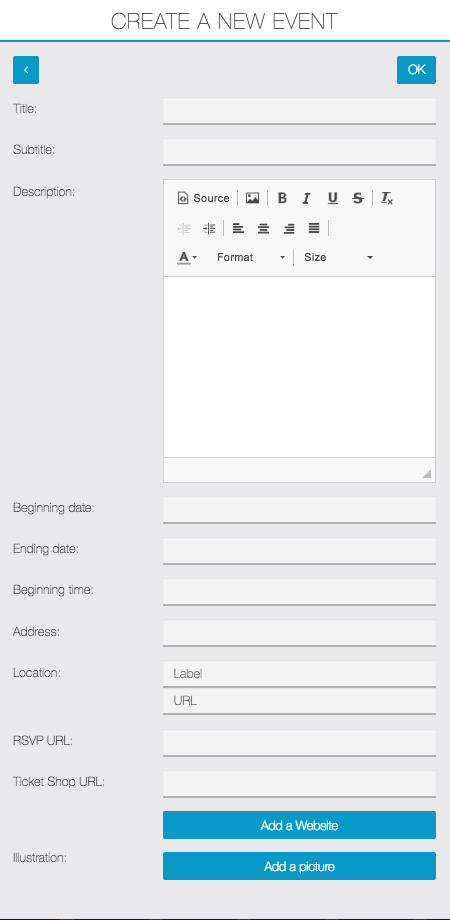
E’ necessario inserire tutte le informazioni indicate come obbligatorie. Tra le informazioni opzionali segnaliamo la possibilità di inserire una immagine, il collegamento con un sito esterno, la pagina a cui inviare una risposta (ad esempio richiedere prenotazione) o per l’acquisto dell’eventuale biglietto.
Per inserire ulteriori eventi al medesimo calendario fare clic su ![]() e ripetere la procedura.
e ripetere la procedura.
